Kaip įsišaknyti „Samsung Galaxy Note 3“.
2022 m. kovo 7 d. • Pateikta: Visi sprendimai, leidžiantys paleisti „iOS“ ir „Android“ Sm • Patikrinti sprendimai
„Samsung Galaxy Note 3“ buvo vienas didžiausių „Samsung“ leidimų 2013 m. Tai buvo ir yra vienas galingiausių išmaniųjų telefonų ir per pirmuosius du mėnesius nuo jo išleidimo buvo parduota daugiau nei 10 mln. Jame yra nuostabus funkcijų derinys, pavyzdžiui, ryškus 5,7 colio 1080p ekranas, 13 MP galinė kamera ir didžiulė 3 GB RAM su „Snapdragon 800“ lustu. Net ir šiandien „Note 3“ labai gerai užima rinką, tačiau dauguma jo pirkėjų renkasi įsišaknijusią „Note 3“ įrenginį ir už jį slypi daug priežasčių, pavyzdžiui, dažniausiai jie nori atsikratyti nereikalingos „Samsung“ „bloatware“ programos. iš anksto įdiegtos programos, pvz., „ChatON“, arba „Samsung“ programų parduotuvėje esančios programos. Turiu galvoje, kad dauguma žmonių nenaudoja šių programų, kurios užima daug vietos, ir vienintelis būdas jos atsikratyti yra įsišaknyti galaxy Note 3.
Taigi, šiandien mūsų pagrindinis dėmesys bus skiriamas tam, kad parodytume, kaip sukurti 3 pastabą dviem skirtingais metodais.
1 dalis: „Rooting Galaxy Note 3“ paruošimas
Prieš pradėdami „Galaxy Note 3“ įsišaknijimo procesą, reikia laikytis tam tikrų paruošiamųjų darbų, kurie yra tokie:
- Labai svarbu įsitikinti, kad jūsų Samsung Galaxy Note 3 įrenginys yra įjungtas.
- Telefono baterija turi būti bent 50-60% įkrauta, antraip išjungus tarp įsišaknijimo proceso kiltų problemų.
- Norint 3 užrašą prie kompiuterio prijungti, rekomenduojama naudoti originalų USB kabelį.
- Įgalinkite USB derinimą „Galaxy Note 3“.
- Turėtumėte turėti prieigą prie interneto be tarpinio serverio ar VPN vartotojo.
- Prieš pradedant įsišaknijimo procesą , geriau pasidaryti visą „Samsung Note 3“ atsarginę kopiją .
Paruošę „Galaxy Note 3“, galite tęsti įsišaknijimo procesą.
2 dalis: Kaip paleisti Samsung Note 3 be kompiuterio
Šioje dalyje mes suprasime, kaip galime išjungti „Samsung Galaxy Note 3“ nenaudojant kompiuterio:
„Kingoroot App“ naudojimas žingsnis po žingsnio „Galaxy Note 3“ šaknims nenaudojant kompiuterio.
1 veiksmas: nemokamai atsisiųskite Kingoroot programą: KingoRoot.apk
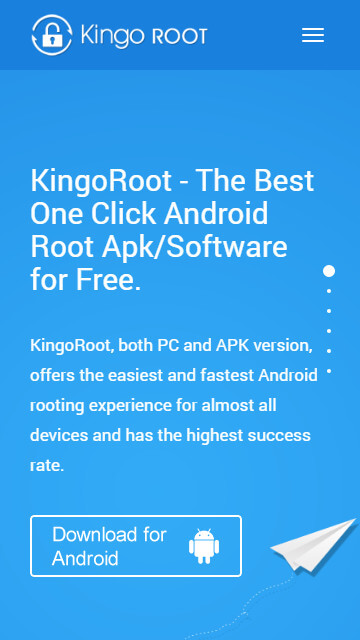
2 veiksmas: „KingoRoot.apk“ diegimas „Samsung note“ 3.
Prieš diegiant programėlę patartina patikrinti Nežinomų šaltinių nustatymus, tačiau jei to nepadarėte, gausite iššokantį pranešimą, kad saugumo sumetimais jūsų telefonas „užblokavo diegimą iš nežinomų šaltinių“.
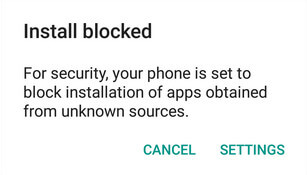
Vykdykite instrukcijas, kad įdiegtumėte „Kingo Root“ savo „Note 3“ įrenginyje ir įjunkite, kad būtų galima įdiegti iš „nežinomų šaltinių“.
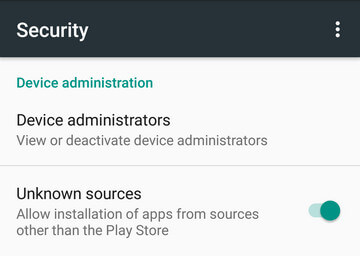
3 veiksmas: paleiskite „Kingo Root“ programą ir pradėkite „Samsung Galaxy Note 3“ įsišaknijimą.
Kingo Root yra labai draugiška ir paprasta naudoti programinė įranga. Tiesiog spustelėkite One Click Root ir pradėkite nuo 3 užrašo įsišaknijimo proceso nenaudodami kompiuterio.
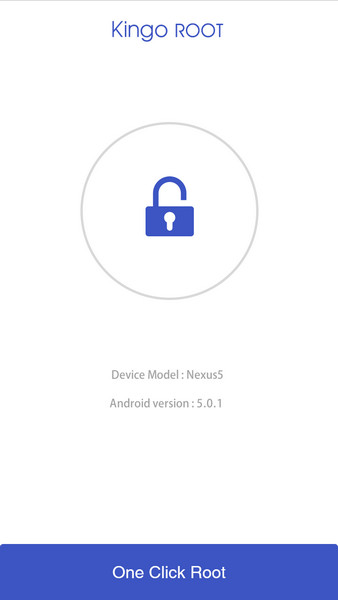
4 veiksmas: dabar turėsite palaukti kelias sekundes ir ekrane pamatysite tiesioginį įsišaknijimą, kaip parodyta paveikslėlyje žemiau.
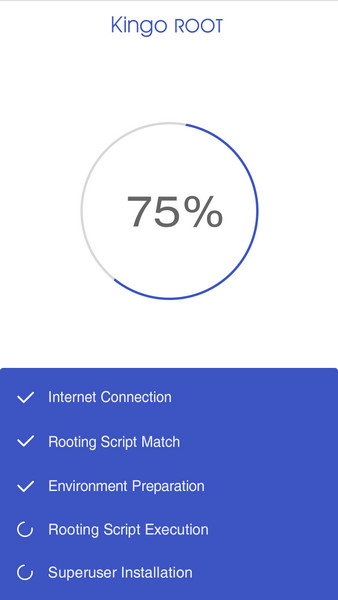
5 veiksmas: rezultatas
Sužinosite, ar Kingo Root App versija be kompiuterio buvo sėkminga, ar ne. Gali tekti kelis kartus bandyti įsišaknijus naudojant apk versiją.
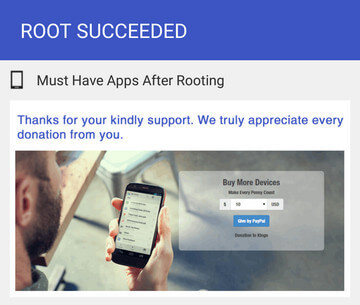
Todėl šiandien aptarėme du labai svarbius „Samsung Galaxy Note 3“ įsišaknijimo būdus. Nors „KingoRoot“ programos versija, skirta „Note 3“ įsišaknijimui nenaudojant kompiuterio, yra labai patogi, tačiau dėl techninių apribojimų dažniausiai jos darbalaukio versija yra sėkmingesnė. . Taigi, jei nepavyks išjungti „Samsung Galaxy Note 3“ naudojant programos versiją, labai rekomenduojama išbandyti „Android“ įrankių rinkinį iš Dr.Fone įrankių rinkinio.
Tikimės, kad šis straipsnis padės jums pasirinkti geriausią būdą sėkmingai ir efektyviai įsišaknyti „Galaxy Note 3“. Įsitikinkite, kad prieš pradėdami įsišaknijimo procesą nepamirškite, ką daryti ir ką reikia paruošti. Taip pat atminkite, kad įsišaknijimas panaikins jūsų „Samsung“ įrenginio garantiją, todėl įsišaknijimas gali būti netinkamas pasirinkimas tiems, kurie pavargo nuo garantijos. Tačiau galime užtikrinti, kad įsišaknijęs jūsų įrenginys tikrai užtikrins geresnį ir greitesnį veikimą.
Android šaknis
- Bendroji Android šaknis
- Samsung šaknis
- Root Samsung Galaxy S3
- „Samsung Galaxy S4“ šaknis
- „Samsung Galaxy S5“ šaknis
- Root Note 4 6.0 versijoje
- 3 pagrindinė pastaba
- Root Samsung S7
- Šaknis Samsung J7
- Jailbreak Samsung
- Motorola šaknis
- LG šaknis
- HTC Root
- Nexus šaknis
- Sony šaknis
- Huawei šaknis
- ZTE šaknis
- Zenfone šaknis
- Šakninės alternatyvos
- „KingRoot“ programa
- Root Explorer
- Šaknų meistras
- Vieno paspaudimo šakniniai įrankiai
- Karaliaus šaknis
- Odino šaknis
- Root APK
- CF Auto Root
- Vieno paspaudimo šakninis APK
- Debesų šaknis
- SRS Root APK
- iRoot APK
- Šakniniai toplistai
- Slėpti programas be šaknų
- Nemokamas pirkimas programoje, be šaknų
- 50 programų, skirtų įsišaknijusiam vartotojui
- Šakninė naršyklė
- Root failų tvarkyklė
- Nėra šakninės ugniasienės
- Nulaužti Wifi be šaknies
- AZ ekrano įrašymo alternatyvos
- Mygtukas Gelbėtojas Ne šaknis
- Samsung Root Apps
- Samsung Root programinė įranga
- Android šakninis įrankis
- Ką reikia padaryti prieš įsišaknijus
- Root diegimo programa
- Geriausi telefonai į šaknį
- Geriausi bloatware valikliai
- Slėpti šaknį
- Ištrinkite „Bloatware“.




Jamesas Davisas
personalo redaktorius